Dashboard
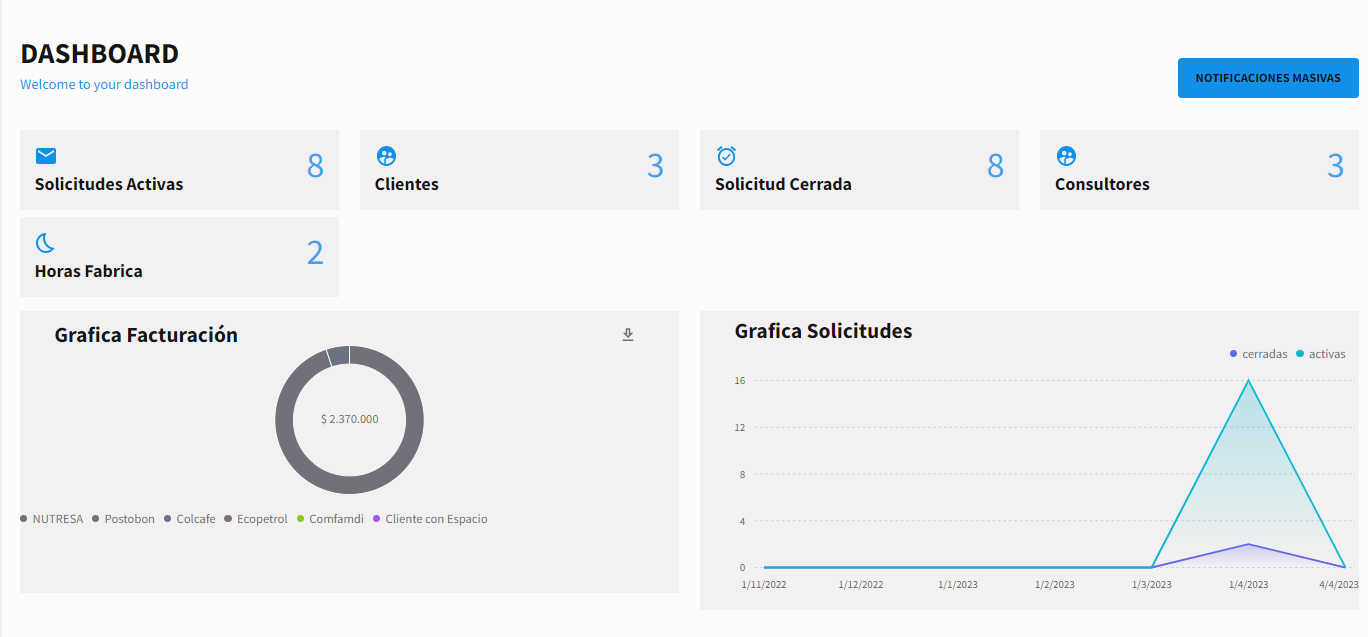
En el apartado de dashboards tenemos acceso a información a través de cuadros estadísticos y gráficos para mayor comodidad
Cuadros estadísticos
Aqui tendremos la informacion general del diligenciamiento del usuario, cabe aclarar que cada PMO tendra su dashboard independiente, y el admin tendra un dashboard con toda la informacion de todos los PMO´s.
Desde estos cuadros tendremos acceso a la siguiente informacion:

Solicitudes Activas
Este campo nos indica el numero de solicitudes activas en las que el usuario esta relacionado.
Clientes
Aqui estara la cantidad de clientes con las que el usuario tiene compromisos.
Solicitudes Cerradas
Para este campo tendremos el numero de solicitudes cerradas durante el ultimo mes.
Consultores
El total de consultores a los cuales tienes asignado a algun compromiso con algun cliente.
Horas Fabrica
La suma de horas fabrica registradas en el ultimo mes.
Grafica de Facturación
Esta grafica nos permitira ver un resumen de la facturacion de los clientes, esta facturacion es un resumen desde el primer hasta la ultima facturacion de cada cliente 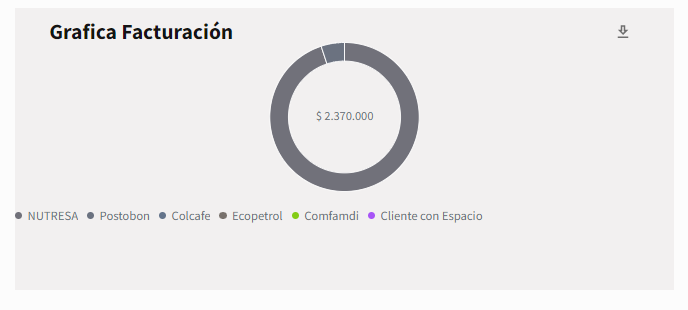
Para lograr obtener un resumen mas adecuado a nuestra necesidad podemos acceder al boton de descargar en la parte superior derecha de la grafica de facturacion, alli tendremos la opcion de filtrar la facturacion segun lo que necesitemos
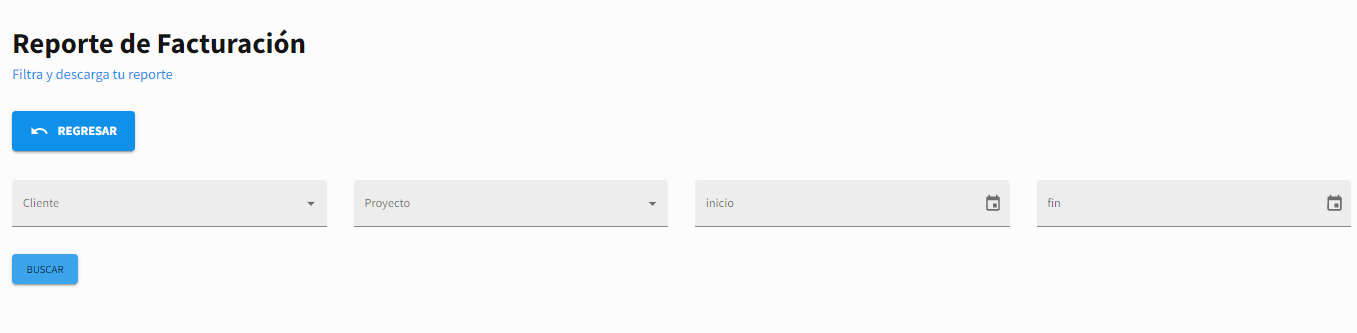
Aqui podremos filtrar por los campos seleccionados, una vez tengamos estos seleccionados y busquemos, nos aparecera el siguiente boton:
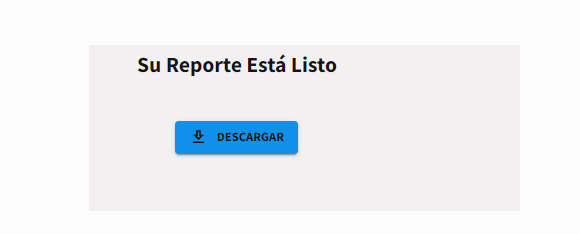
Si Clickeamos el boton nos descargara un excel con el reporte de facturacion segun los filtros seleccionados.
Un ejemplo de reporte es el siguiente:
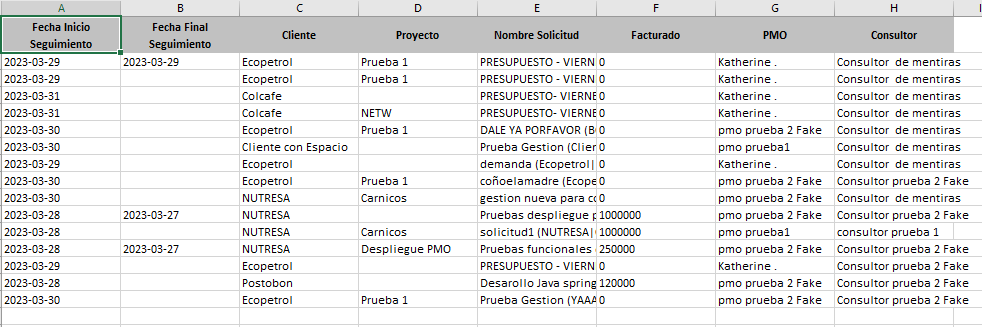
Gráfico de solicitudes
En el siguiente grafico podremos ver un resumen por meses, donde se mostrara el numero de solicitudes iniciadas por mes, junto con su contra parte que es el numero de solicitudes cerradas por mes.
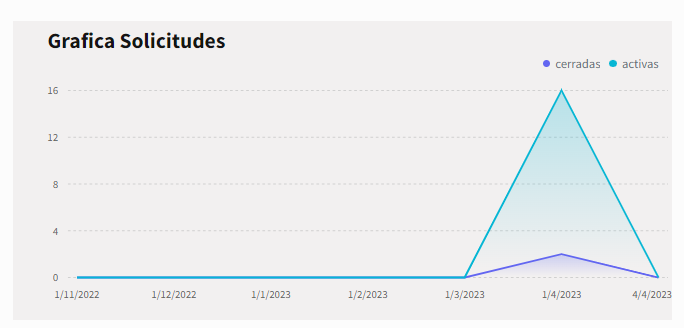
Funcionalidad Notificaciones
Desde el dashboard tambien tendremos la funcionalidad de poder enviar notificaciones a grupos de consultores, para crear un grupo de consultores puede consultar como en:
Si clickeamos en el boton de "Notificaciones Masivas" tendremos por vista el siguiente apartado:
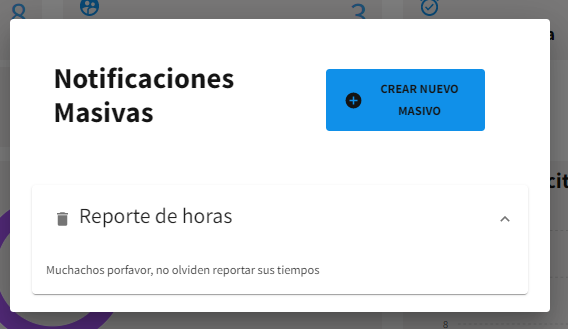
Desde aqui podremos observar las notificaciones que se encuentran activas, podemos crear nuevas notificaciones y eliminar las que ya existan.
Para crear una nueva notificacion masivo solo debemos de acceder al boton de "CREAR NUEVO MASIVO", donde tendremos el siguiente formulario:
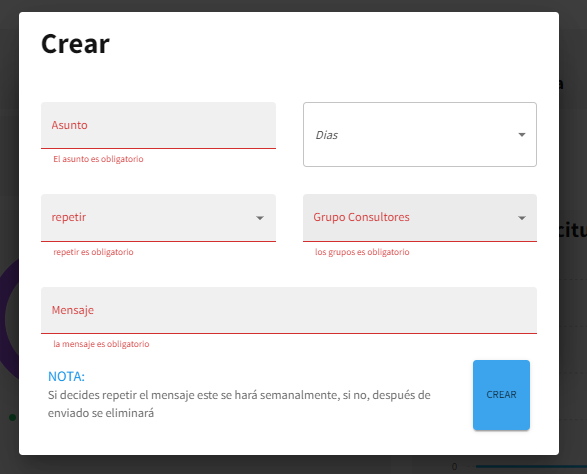
Aqui podemos especificar os siguientnes campos:
Asunto
Sera el asunto o cabecera del correo masivo que se enviara.
Dias
Los dias que se enviara el correo masivo.
Repetir
Esta opcion nos permite elegir si queremos que el correo se envio semanalmente en los dias establecidos, o una unica vez.
Grupo de Consultores
Es el grupo de consultores al que les llegara el correo masivo.
Mensaje
La descripcion del correo masivo que queremos enviar.
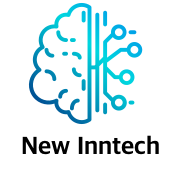 PMO Manager Docs
PMO Manager Docs